Прежде чем вы сможете получить доступ и просмотреть только электронные письма с вложениями, вам нужно сначала включить дополнительный почтовый ящик сортировки в приложении «Почта» на iPhone или iPad.
Включить вложения входящих сообщений в Mail для iOS для просмотра только писем с прикрепленными файлами
- Откройте приложение Mail в iOS, как обычно, это откроется для обычного просмотра «Все входящие», затем нажмите кнопку «Почтовые ящики» назад
- Нажмите «Изменить» и прокрутите вниз, чтобы найти и нажать «Вложения», чтобы рядом с ним появилась голубая галочка, затем нажмите «Готово»,
- Вернитесь на экран «Почтовые ящики», коснитесь «Вложения», чтобы просматривать только сообщения электронной почты, которые включали вложения в приложении iOS Mail
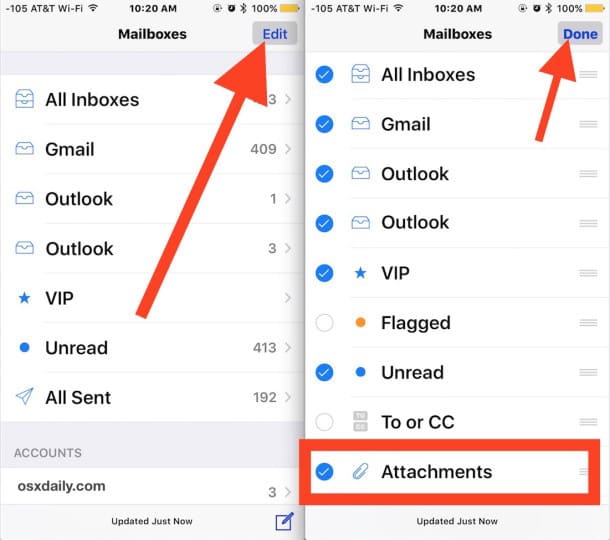
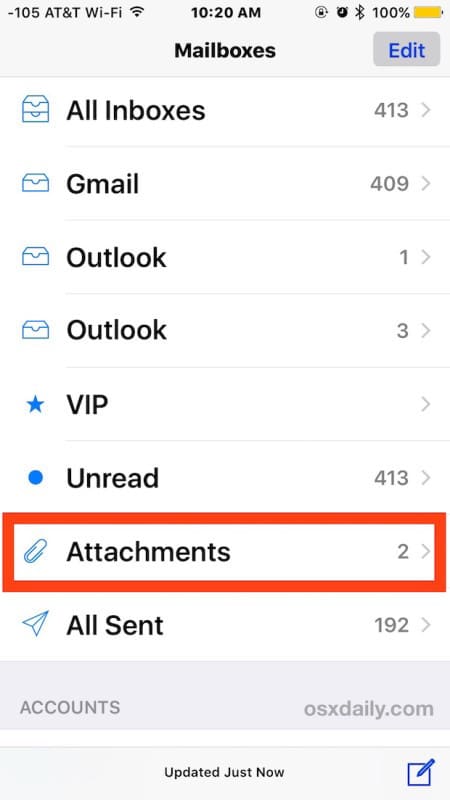
Для тех из нас, кто работает со многими приложениями в iOS Mail, это действительно замечательная функция, и это также упрощает сохранение вложений в iCloud быстро, так как вам не нужно пробираться через более крупный почтовый ящик с другими сообщениями электронной почты. Это также удобно сортировать документы для разметки или подписывать и возвращать через Mail.
Если вы часто используете входящие сообщения «Вложения», вы можете изменить его так, чтобы он отображался выше в списке «Почтовые ящики» приложения «Почта».
Как обычно, при переключении почтовых ящиков и почтовых ящиков вы, вероятно, захотите вернуться и вернуться в раздел «Все папки« Входящие », когда вы закончите, иначе вы увидите только новые электронные письма, содержащие вложения, если они остаются активным почтовым ящиком на экране.
Эта функция сортировки похожа на просмотр только писем с VIP-контактов и архивных сообщений, которые также являются необязательными параметрами сортировки входящих сообщений, доступными на экране «Почтовые ящики».










